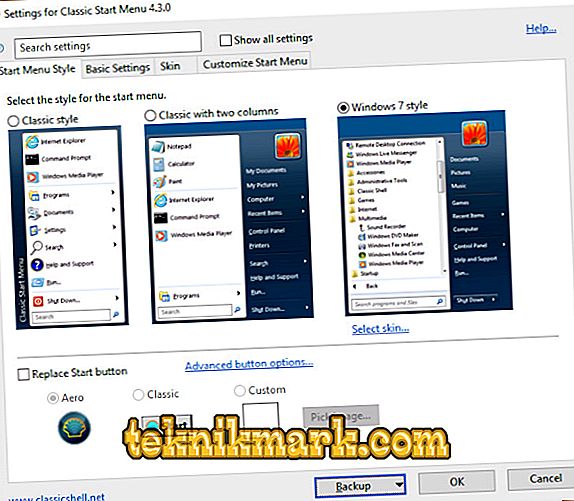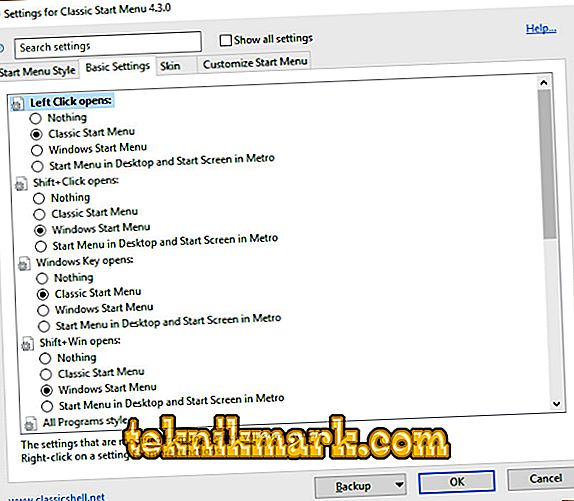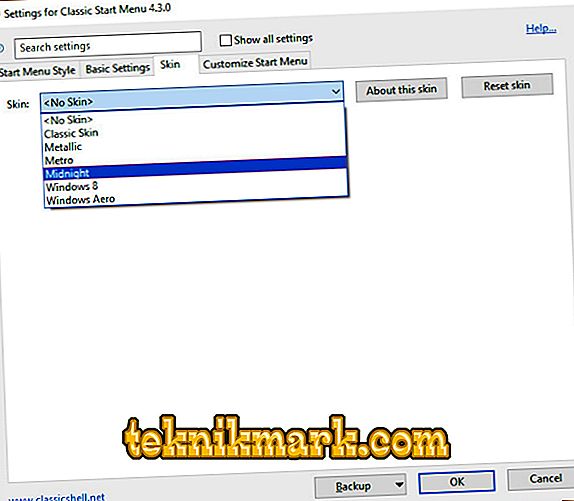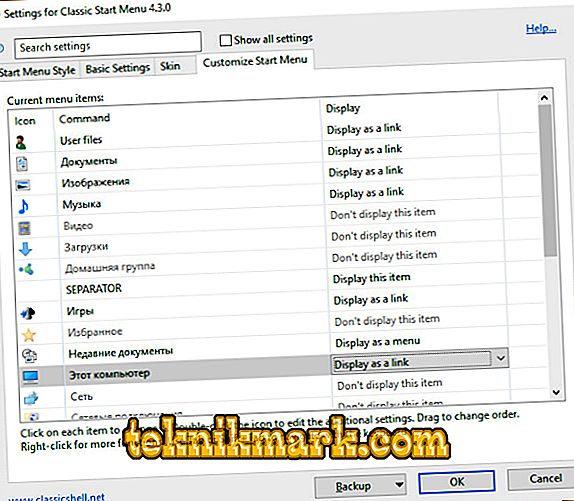La generazione del XXI secolo non rappresenta già la sua vita senza smartphone, tablet e computer, e già percepisce i moderni dispositivi mobili e software per loro come una realtà familiare e la produzione di nastri trasportatori. Ma coloro che hanno trovato l'alba della tecnologia informatica, ricordano con entusiasmo che ognuno di noi ha incontrato le novità sul rilascio di nuovi progetti, computer più potenti, un sistema operativo più conveniente e moderno. Tutto ciò era percepito come un miracolo e la superiorità della mente umana, che, in effetti, lo era. Molti utenti che ricordano ancora le versioni del sistema operativo Windows "XP" e "Seven (è 7)", passando all'attuale "Windows 10", con nostalgia richiamano il design minimalista e l'interfaccia del menu Start estremamente comoda, che questi, nelle parole del linguaggio moderno e giovanile, erano famosi per "vecchi".

Configura e usa la shell classica.
E ciò che si osserva ora. Un numero enorme di componenti diversi appariscenti e inutili nel menu Start, centinaia di offerte promozionali, riquadri in diretta, ecc. Tutto ciò distrae il modo appropriato e carica inoltre il sistema con attività non necessarie. Naturalmente, si dovrebbe capire che il sistema operativo Windows si sta sviluppando lungo lo stesso corso dei dispositivi mobili, ponendo al centro degli enormi touch screen e dell'orientamento orizzontale, che ha portato prima alla modernizzazione dell'aspetto dell'amato "Start" da Windows XP e Seven . È possibile tornare al familiare per un aspetto minimalista preferito da molto tempo del menu principale. La risposta è: puoi! E come questo può essere fatto, e sarà discusso ulteriormente.
Che cos'è Classic Shell
È necessario esprimere gratitudine a Microsoft, nonostante la costante critica da parte degli utenti, per aver fornito scappatoie sulla modifica della shell visiva del sistema operativo per renderlo più semplice e comprensibile per gli utenti di età, anche con l'ausilio di strumenti non standard, ma software di terze parti. Una delle tante possibilità è chiamata "Classic Shell" e non è né più né meno, ma una "porta sul passato" con cui è possibile utilizzare il menu Start per ripristinare l'interfaccia precedente. Per ovvi motivi, Microsoft ha voluto evitare di utilizzare questo software in linea di principio e di raggiungere il livello appropriato di supporto per il suo prodotto moderno.
Quindi, "Classic Shell" è una piccola utility per la paternità di un certo gruppo di appassionati di talento, inclusi i moduli per la personalizzazione dell'aspetto del menu e di Explorer. È possibile scaricare l'utilità dal sito Web ufficiale degli sviluppatori (//www.classicshell.net) o da scambiatori di lingua russa di terze parti. Vale la pena notare che affinché l'utility funzioni correttamente, è necessario avere un'attivazione del sistema operativo, non importa se la versione con licenza del sistema operativo o, per usare un eufemismo, si ottiene in un modo che non è completamente legale. Nonostante l'interfaccia sia di lingua inglese, non ci dovrebbero essere problemi con il lavoro con questa utility, inoltre, è possibile scaricare un crack aggiuntivo, ma senza di esso tutto è estremamente semplice.
Come configurare
Dopo aver scaricato e installato l'utility, avviare l'applicazione ricevuta e notare la seguente procedura e le funzionalità aperte da "Classic Shell". Prima di aprire la finestra "Impostazioni per il menu di avvio classico", dove sono presenti 4 schede principali:
- La scheda "Stile menu Start" richiede all'utente di scegliere una delle tre opzioni di progettazione del menu: la prima è uno stile classico, la seconda è uno stile a due colonne e la terza è uno stile corrispondente alla versione di Windows. che si trova sotto il pulsante "Sostituisci stella", vedrai che con l'aiuto dell'utilità puoi cambiare l'immagine del pulsante "Start". Puoi scegliere una delle due opzioni oppure puoi scaricare la tua icona.
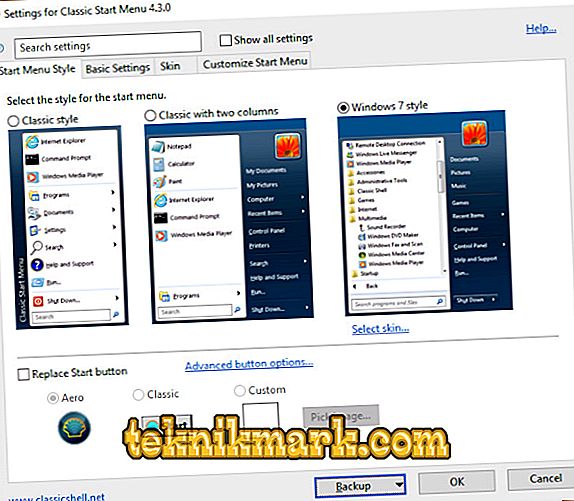
- La scheda "Impostazioni di base" consente di personalizzare i tasti di scelta rapida principali, che offrono l'opportunità di individuare i comandi rapidi in base alle proprie capacità;
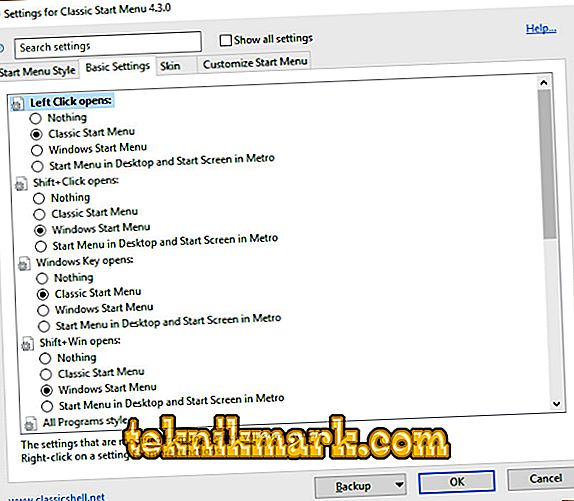
- La scheda "Skin" - è progettata per selezionare la skin / background / theme del menu "Start". Ad esempio, l'utente può selezionare il design nello stile di "Metallico", dove tutto sarà riempito con "colore grigio quotidiano";
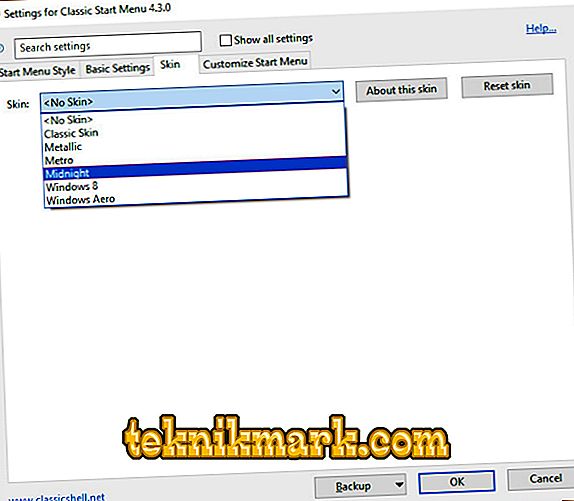
- La scheda "Personalizza menu Star" è necessaria per personalizzare le sezioni visualizzate e l'ordine in cui si trovano. Cioè, tutte le cartelle e le applicazioni necessarie possono essere lasciate in un posto visibile, e il resto deve essere gettato "in un angolo buio".
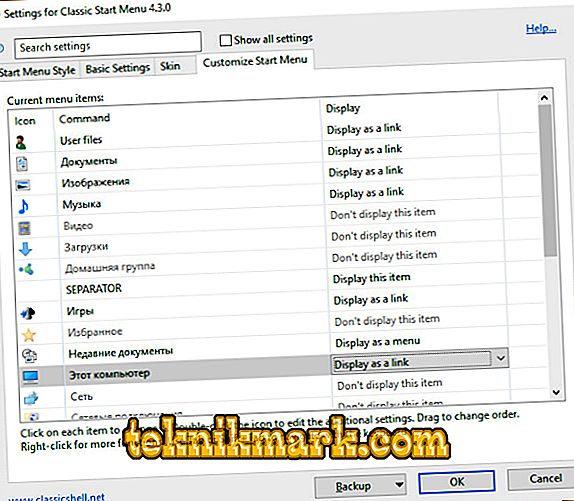
Va notato che le suddette 4 schede non sono tutte le possibilità del software considerato. Se selezioni la casella / segno di spunta nella riga "Impostazioni neve", si apriranno altre 10 schede aggiuntive, che ti consentono di conferire al sistema operativo uno stile unico e unico. Conveniente, interessante e, soprattutto, funzionalmente. È possibile in questo caso, vogliono di più.
conclusione
Dovrebbe essere chiaro che tutti i cambiamenti visivi sono, di fatto, solo miraggi, poiché l'utilità della shell classica in realtà non modifica la struttura del menu standard di Windows 10, ma impone solo i suoi effetti visivi. La differenza è insignificante, ma lo è. Pertanto, per tornare alla visualizzazione standard, basta fare clic con il pulsante destro del mouse sull'icona dell'utilità nel vassoio per aprire le impostazioni dell'utilità e selezionare "Esci" per chiuderla.